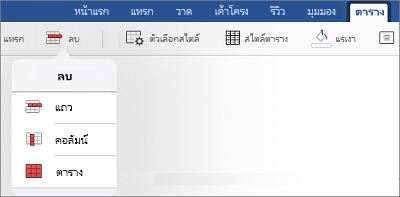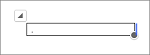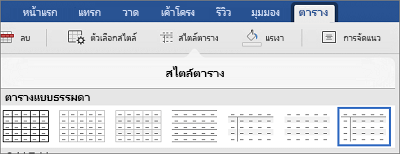บนอุปกรณ์เคลื่อนที่ คุณสามารถลองเพิ่มบรรทัดลายเซ็นลงในเอกสารของคุณใน Word คุณสามารถใช้แป้นขีดเส้นใต้หรือตารางเซลล์เดียวเพื่อเพิ่มบรรทัดลายเซ็นลงในเอกสาร Word ของคุณ คุณยังสามารถแทรกกราฟิกของลายเซ็นจริงได้อีกด้วย อย่างไรก็ตาม คุณไม่สามารถเพิ่มบรรทัดลายเซ็นดิจิทัลลงใน Word หรือไฟล์ Excel จากอุปกรณ์เคลื่อนที่ของคุณได้โดยไม่ต้องติดตั้ง Add-in
สําหรับข้อมูลทั่วไปเกี่ยวกับการเพิ่มบรรทัดลายเซ็นดิจิทัลลงใน Word หรือไฟล์ Excel ให้ไปที่ เพิ่มหรือเอาลายเซ็นดิจิทัลสําหรับไฟล์ Microsoft 365 ออก
ใช้แป้นขีดเส้นใต้เพื่อเพิ่มบรรทัดลายเซ็น
เมื่อต้องการเพิ่มบรรทัดลายเซ็น ให้ใช้แป้น Return เพื่อวางเคอร์เซอร์ในตําแหน่งที่คุณต้องการให้บรรทัดเริ่มต้น ค้นหาแป้นขีดล่างบนแป้นพิมพ์ของคุณ แล้วกดแป้นค้างไว้จนกว่าเส้นจะยาวพอ
ใช้ตารางเซลล์เดียวเพื่อเพิ่มบรรทัดลายเซ็น
-
ใช้แป้น Return เพื่อวางเคอร์เซอร์ของคุณในตําแหน่งที่คุณต้องการให้บรรทัดปรากฏขึ้น
-
แตะแท็บ แทรก แล้วแตะไอคอน ตาราง เพื่อแทรกตารางในเอกสารของคุณ
บนโทรศัพท์ของคุณ ให้แตะไอคอน แก้ไข (โทรศัพท์ Android และ iPhone) หรือจุดไข่ปลา (โทรศัพท์ที่ใช้ Windows) แตะ หน้าแรก เพื่อขยาย Ribbon แตะ แทรก แล้วแตะไอคอน ตาราง
-
บนแท็บ ตาราง ให้แตะ ลบ
-
ลบแถวและคอลัมน์ โดยทิ้งไว้เฉพาะเซลล์แรกในตารางของคุณ
-
บนแท็บ ตาราง ให้แตะ สไตล์ตาราง
-
เลือกสไตล์ที่มีเส้นตารางใต้แถวส่วนหัว แต่ไม่มีเส้นตารางอื่น
คุณควรเห็นสิ่งที่ปรากฏเป็นบรรทัดลายเซ็นเดี่ยวในเอกสารของคุณ